إيقاف تشغيل ظل الظلال لجميع سمات Windows 7 [الكيفية]

فيما يلي مقارنة سريعة بين نافذة Windows 7 تحت عنوان Aero مع وبدون الظلال:
ويندوز 7 ايرو مع الظلال
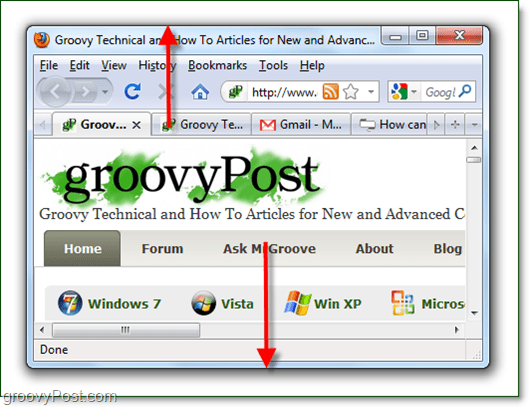
ويندوز 7 ايرو بدون الظلال
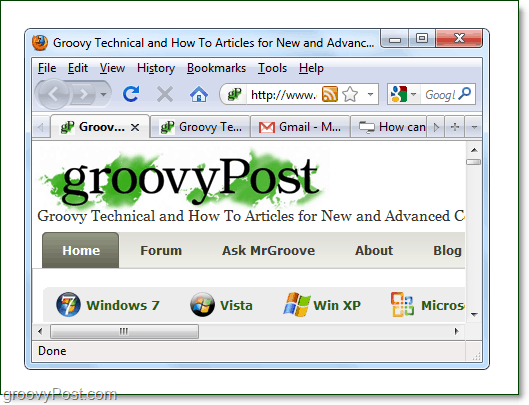
الآن بعد أن عرفنا أنك متأكد من ما أتحدث عنه ، دعنا نتحدث عن التخلص منها!
كيفية تعطيل نافذة الظلال ويندوز 7 مواضيع
1. انقر ال قائمة ابدأ في Windows وثم اكتب في عرض إعدادات النظام المتقدمة و صحافة أدخل.
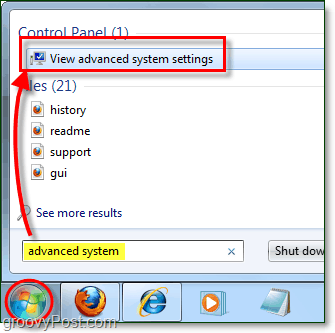
2. تحت المتقدمة التبويب انقر الإعدادات.
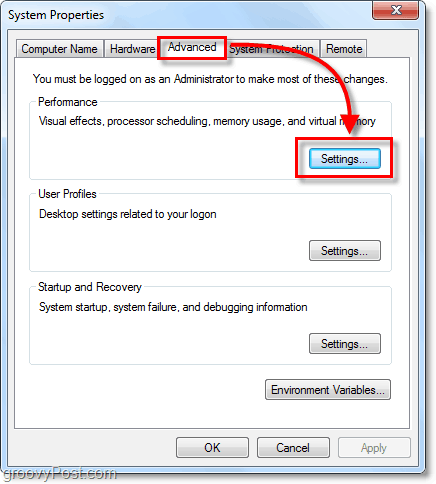
3. تحت تأثيرات بصرية التبويب، قم بإلغاء التحديد الصندوق عرض الظلال تحت النوافذ.
ملحوظة: كما ترون في الصورة أدناه ، إزالةتعد Shadows من windows مجرد خيار واحد من بين العديد من الخيارات التي يمكنك تمكينها / تعطيلها هنا. يمكنك التجول هنا حيث يمكنك فقط تحديد المربع لإعادة تمكين ميزة أو تعطيلها.
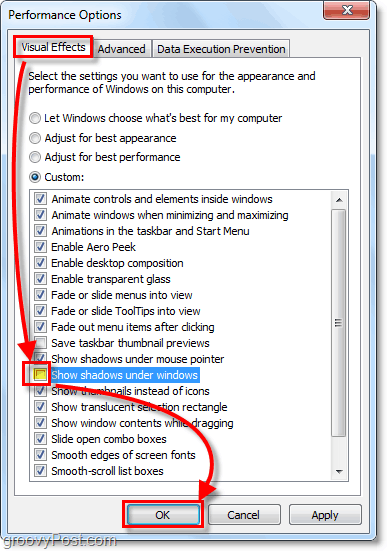
يجب أن تكون الآن خالية من الظل! مرحبًا بك في الضوء ، إنه مكان رائع.










اترك تعليقا